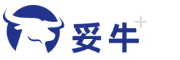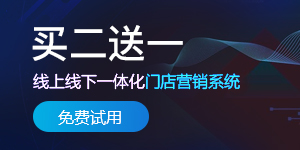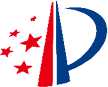分色分码,多规格进销存上线
一、应用场景
琳琅满目的货架上,摆放着形形色色的商品。每个商品都有自己特定的规格,同一个款式可能存在大小、颜色、口味等差异;购买者从货架上拿走一件去结账,收银员收银,收银系统如何记录该商品的具体规格信息?库存如何进行管理呢?
以前也许您是这么干的:如某款衣服有红白蓝三种颜色,消费项目创建三个商品,针对这三个颜色的项目进行库存进货,消费收银的时候,再次查询点击对应颜色的衣服进行销售。如此下来您会发现管理繁琐。sku升级后您可以针对不同sku商品进行统一管理,不同规格的同一个款式,您只需要创建一个消费项目,设置不同的sku即可!
消费项目sku可应用于服装、鞋业等商品存在多规格的行业。
仅支持消费收银业务,不支持增加计次等其他业务。
二、主要业务流程图如下
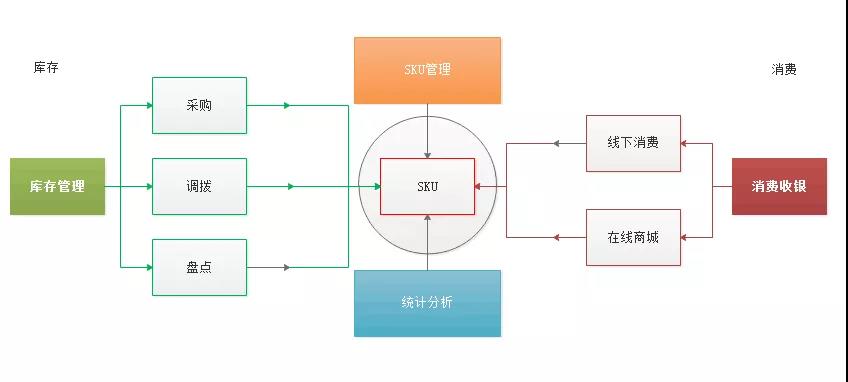
Sku规格如何设置管理
1. 打开消费项目界面,点击“sku管理→新建规格”,在弹出界面输入规格名称,点击保存
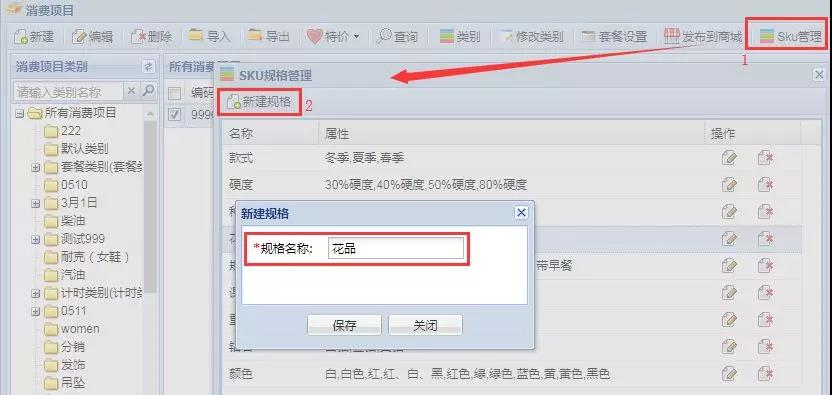
2. 编辑规格:点击“编辑”,在弹出界面添加规格,保存
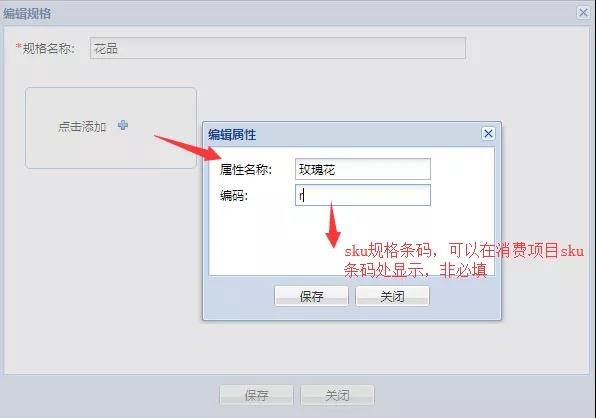
3. sku规格管理支持编辑、删除
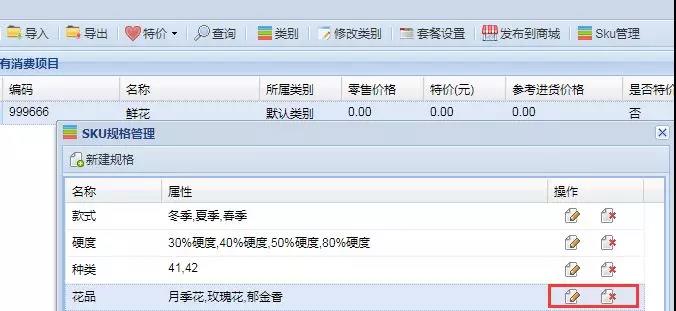
备注:如果sku规格已经被消费项目使用,则不允许删除
Sku商品如何创建
1. 打开消费项目列表,点击“新建”,输入消费项目基础信息;如果有商品规格,勾选商品规格点击“选择规格”→“选择规格”,确定保存
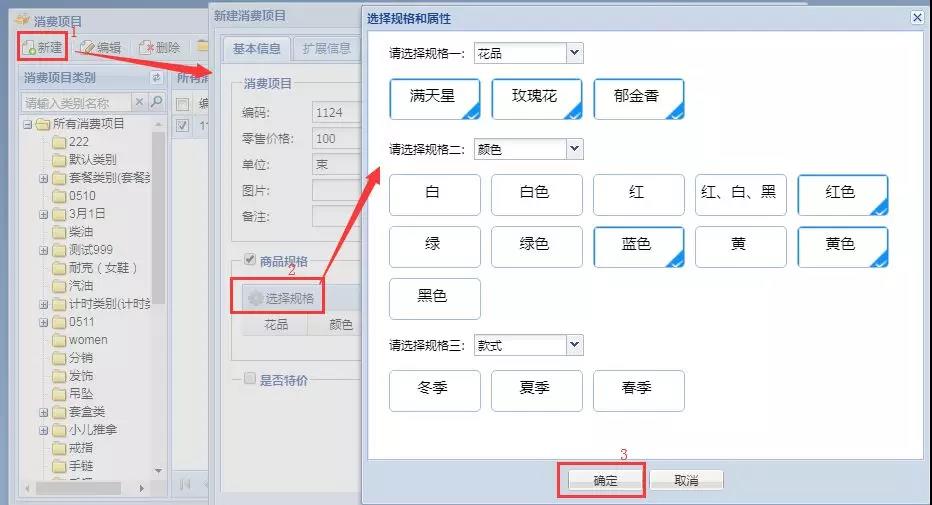
2. 选择规格后,可以修改相关信息:sku编码,零售价、参考进货价,上传图片
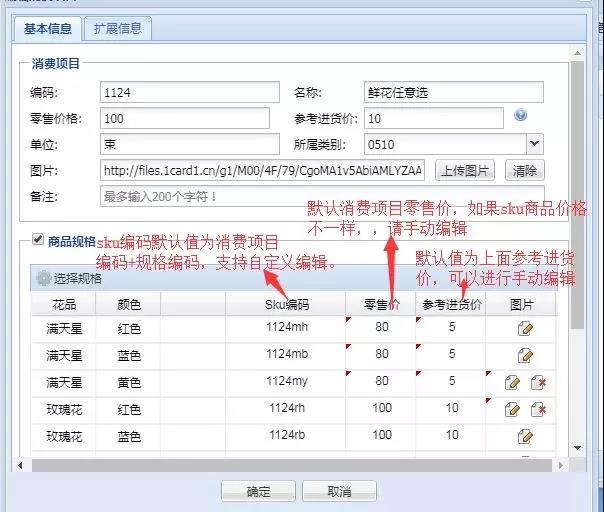
备注:
(1)商品的sku编辑完成之后,如果已经已经产生了库存,商品的sku不允许再次编辑
(2)sku编码默认值为消费项目编码+规格编码组合,支持商家自定义。可在消费收银进行扫码消费
(3)sku零售价默认消费项目零售价格,商家可根据各自sku商品价格进行调整编辑
(4)参考进货价默认消费项目参考进货价,支持编辑
(5)商城设置处如有设置sku,历史数据会同步到消费项目商品规格展示
Sku商品商家如何进行采购进货
1. 依次点击“库存管理→进货操作”
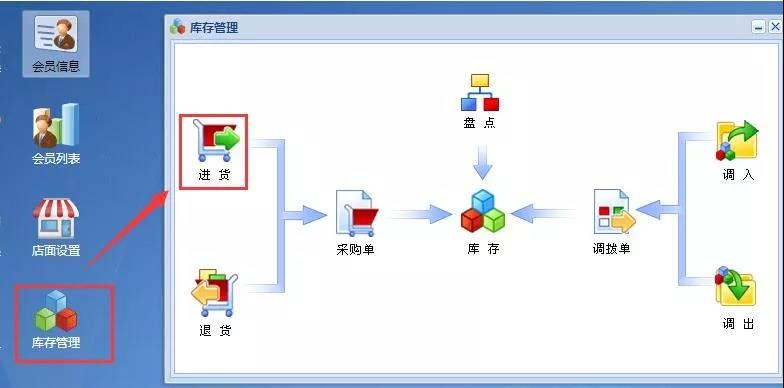
2. 采购进货界面,输入编码/商品名称搜索,选择对应商品,在弹出的规格和属性界面选择对应sku,点击确定
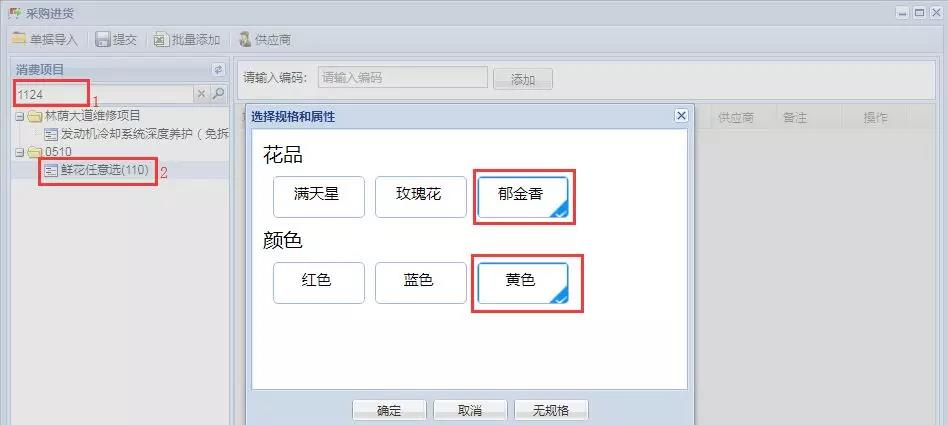
保存后,在编辑进货明细可以看到刚选择的sku规格;填写进货数量和进货单价等信息,确定提交即可
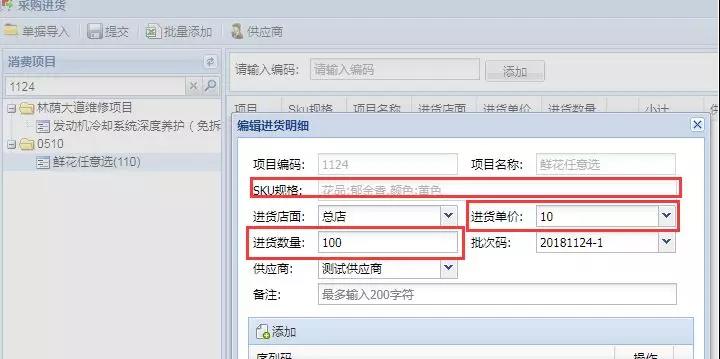
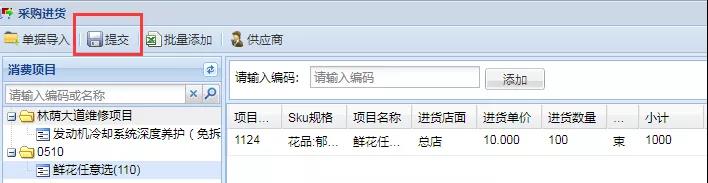
sku消费项目采购进货同时支持excel批量添加
3. 更多采购进货方式请参考无SKU规格商品进货
Sku商品商家如何进行退货
1. 依次点击“库存管理→退货”操作
2. 采购退货界面,输入编码/商品名称搜索,选择对应商品,在弹出的规格和属性界面选择对应sku,点击确定
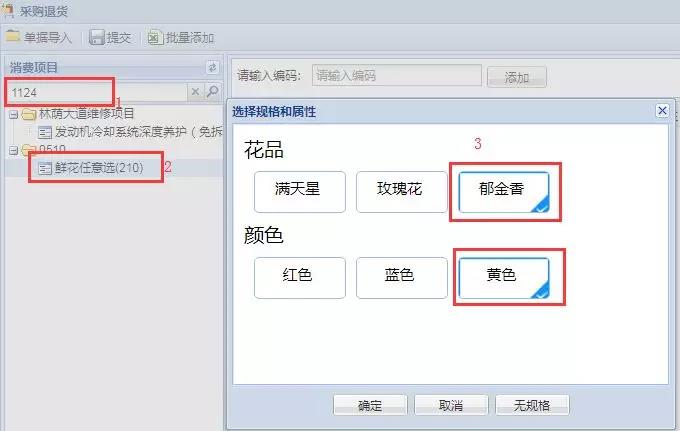
保存后,编辑退货明细界面可以看到刚选择的sku规格;填写退货数量和退货价格,确定提交即可
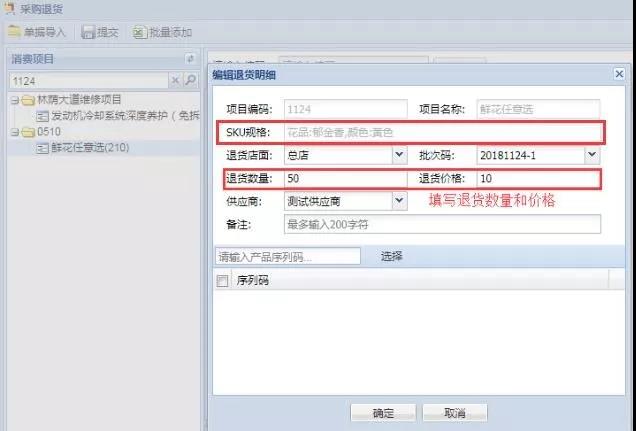
保存后,在采购退货界面可以看到刚选择的sku规格

sku消费项目采购退货同时支持excel批量添加
3. 更多采购退货方式详情可参考无SKU规格商品退货
Sku商品商家如何进行调拨
1. 以调出为例,依次点击“库存管理→调出”
2. 选择“调入店面”,点击添加,弹出消费项目列表搜索商品并勾选,点击确定,选择你要调拨的sku商品
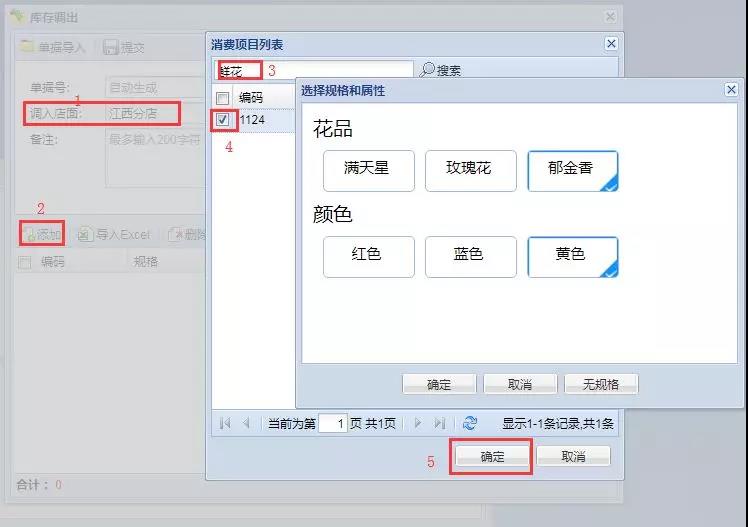
保存后,在调出界面可以看到刚选择的sku规格,编辑调拨数量提交即可
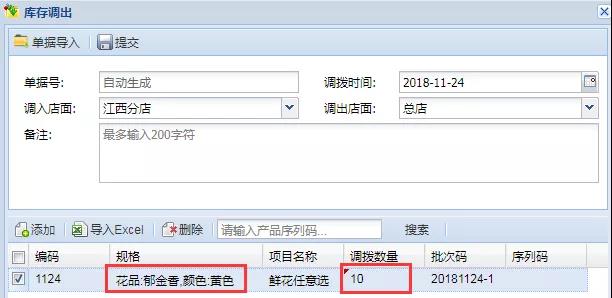
sku消费项目调拨同时支持导入Excel
3. 更多调拨方式详情可参看无SKU规格商品调货
Sku商品商家如何进行盘点
1. 依次点击“库存管理→盘点”
2. 在库存盘点界面,搜索您要盘点的商品,选择sku属性,确定即可
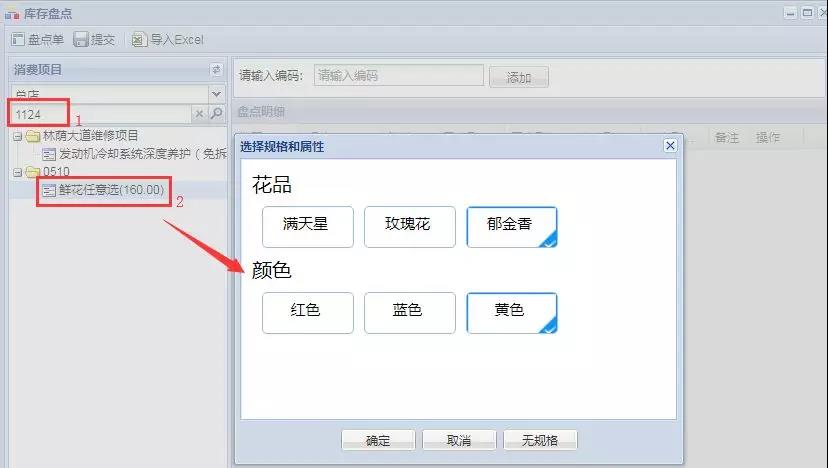
3. 盘点界面会展示刚选择的sku规格,将盘点数量修改为线下实际实物数量提交即可
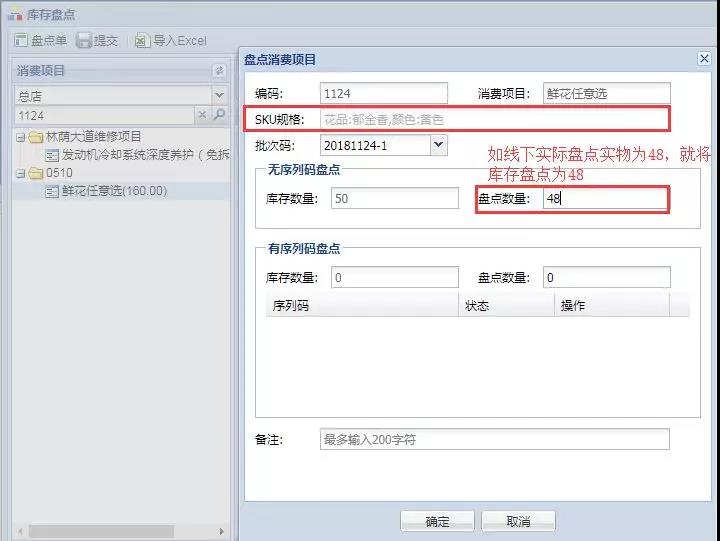
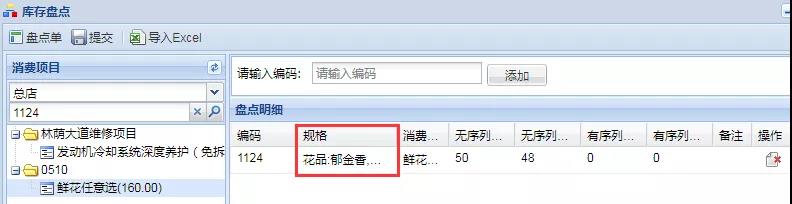
sku消费项目盘点同时支持导入Excel进行盘点
4. 更多盘点方式可参考无sku商品盘点流程
Sku商品商家如何进行消费收银
PC端
1. 消费收银,搜索商品,在弹出的“选择规格和属性”界面中,选择你要消费的商品
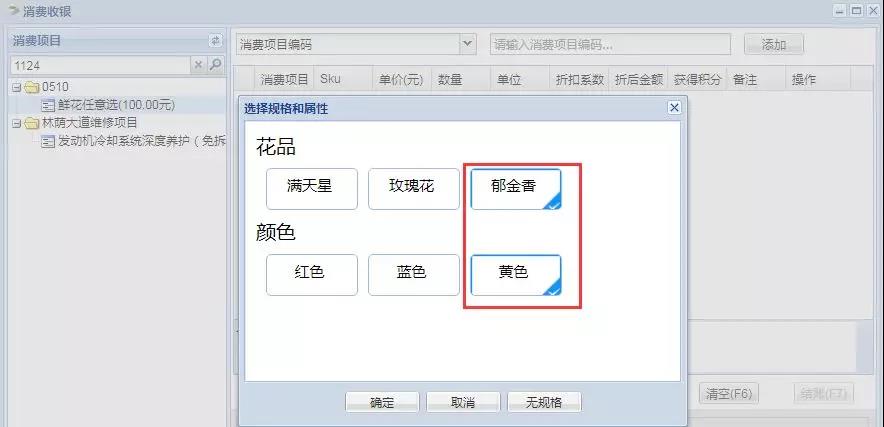

2. 可以直接通过sku编码快速进行消费:商家可以将sku编码贴在包装带上,直接扫sku编码可识别商品sku

3. 消费完后,对应sku的商品库存相应会减少。
APP端
1. 工作台→消费,搜索商品编码或者名称,列表会显示sku价格范围
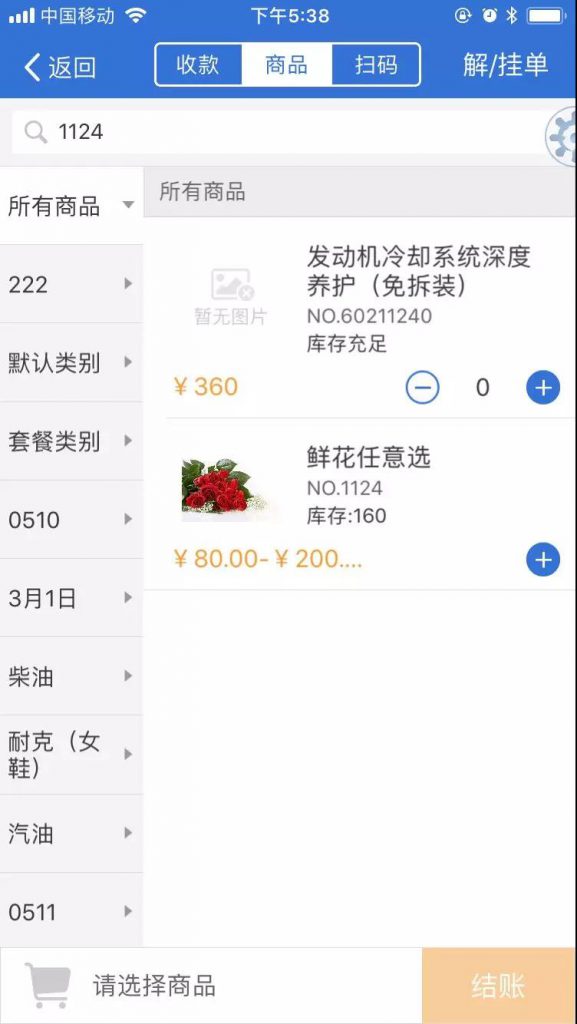
2. 点击“+”添加商品,选择sku规格,如下图所示
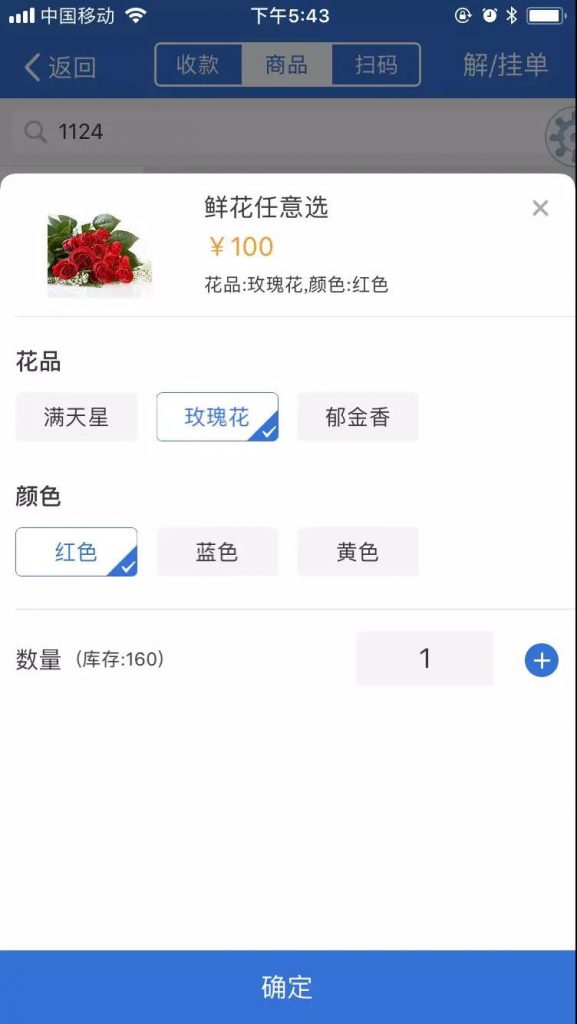
3. 结账完成后,单据管理sku规格展示
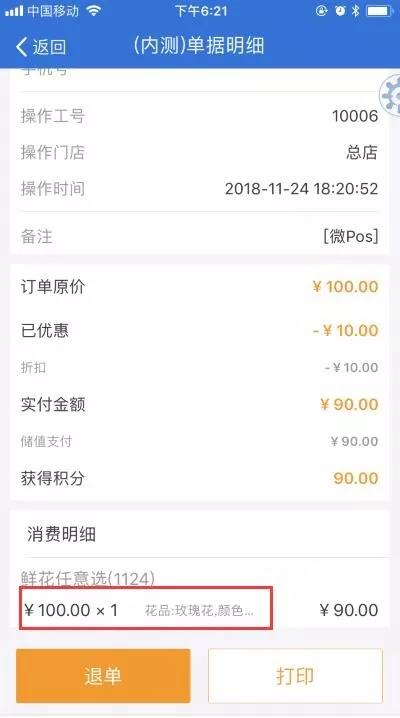
4. 扫码支持直接扫sku编码